「仮想ライブ空間」Showroomは2013年11月25日にサービスを初めて開始したニコニコ生放送と同類のサービスです。ニコ生と似ているのですが、決して全く同じなわけではないです。SHOWROOMは当初『アイドル系タレントが配信し、視聴者とのコミュニケーションを楽しむ』というコンセプトでスタートしました。途中から他ジャンル(アーティスト、モデル、声優、お笑いなど)で活動する配信者も増え、さらに2014年9月12日からは一般ユーザーも自由に配信可能となりました。ユーザーは興味のあるショールーム配信番組を自由に訪問し、番組視聴のみの場合は無料で閲覧でき、会員登録も不要です。

一番大きな特徴としては、配信者として参加できる様々なイベントやオーディションが日々開催されており、リスナーからの支持(ギフトアイテムやコメント)を多数受けてShowroom配信が盛り上がると色々な特典や賞品が得られる仕組みになっていることです。またニコでいうプレミアム会員のような有料会員システムはなく、配信する時にもいっさい料金は掛からないです。
それに、ライブですので、直接ダウンロードできません。そのため、保存したい動画があれば、録画して保存するしかないです。この記事では、Showroom録画方法につい紹介します。
2. Macでの録画方法
3. スマホでの録画方法
☆
Windowsで録画する
Windowsの標準アプリにはそ録画機能はなく、動画キャプチャソフトを使う必要があります。録画ソフトは色々ありますが、ApowerRECがおすすめです。
使い方が簡単で、PCに関する知識があまりない方でも手軽に使えます。全画面、指定画面とマウス動きのキャプチャの三つの録画モードを用意しており、各種の録画領域に対する要求を満たすことができます。また、音声付きで高画質の録画もできますので、Showroom録画にピッタリです。該ソフトの使い方を直観に了解したければ、次のビデオをご覧下さい。
上記のビデオをご視聴後、録画のやり方はさらにわかりやすくなるでしょうね。お使いの前に、まずは下記のアイコンをクリックしてソフトをダウンロードしてインストールしましょう。
- ソフトをインストールした後、ソフトを立ち上げます。
- 録画したい生放送を開きます。
- 一番左側の録画方法アイコン(デフォルトだとフルスクリーンと表示しているはず)をクリックして、「範囲を選択」を選びます。
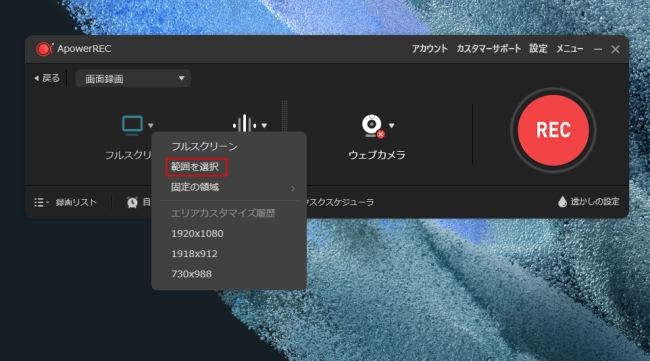
- 録画する範囲を選定したら、赤い「REC」ボタンをクリックすればShowRoomの録画を開始します。
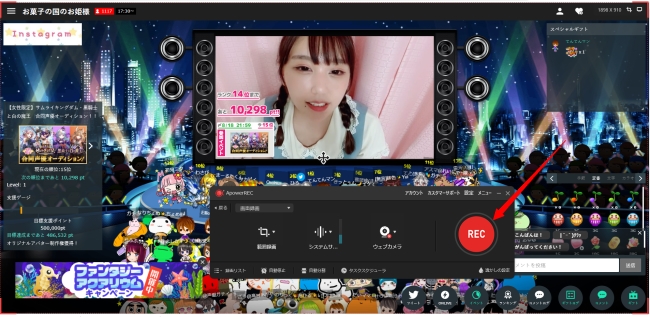
☆
Macで録画する
Macであれば、Mac OSに組み込まれている標準ソフト、QuickTimeを使えばShowroom録画ができます。ほとんどの人は、動画再生に使っているのみだと思いますが、実はこのQuickTimeを使うことで、パソコンの画面を音声込みで録画することもできます。
- QuickTime Playerを起動させ、「ファイル」-「新規画面収録」を選びます。
音声入力を選んで赤い録画ボタンを押すだけです。
録画ボタンを押すと、「クリックするとフルスクリーンで収録されます。画面の一部を収録する場合はドラッグしてください。」と表示されます。
Showroom生放送を開き、ドラッグして録画範囲を指定います。

補足:以上なのですが、実はこのままだと外部の音声入力のみしか選択できず、パソコンの音声を収録することができません。
それを可能にするためには、Soundflowerというツールを使います。
☆
スマホで録画する
ショールーム配信のPC(ブラウザ)版がサービス開始した一ヶ月後に、Android版Showroomアプリが無料公開しました。その後、iOS版アプリも続いて無料公開しました。最近は基本的にはスマホだけでShowroom録画が可能です、次のガイドをご覧ください。

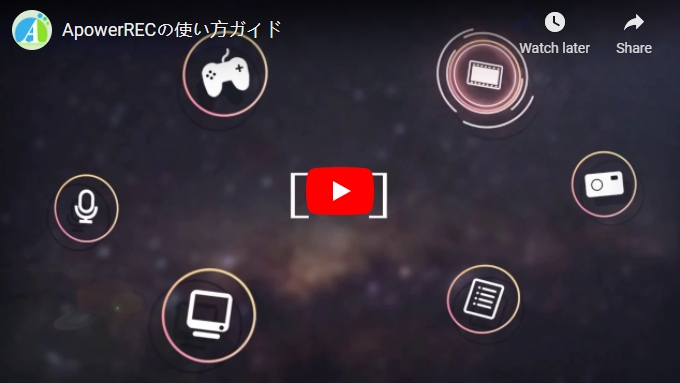
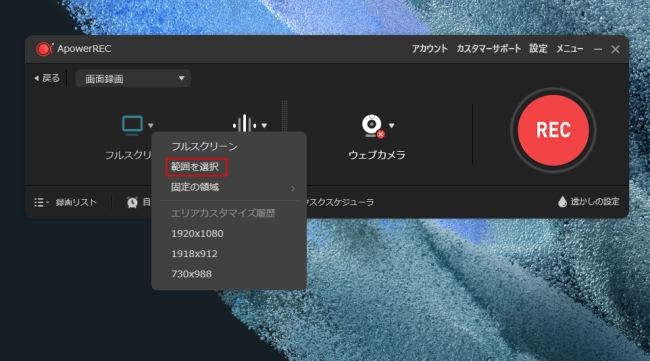
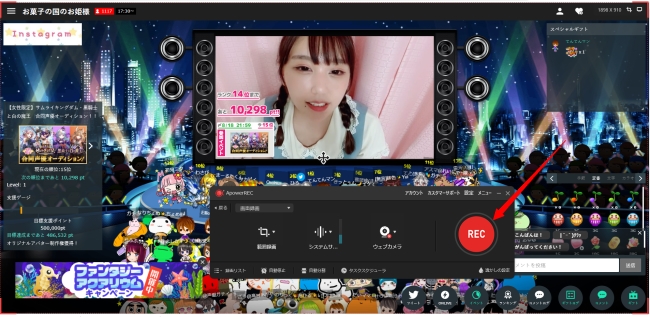

コメントを書く